Bluetoothデバイスの使用は2段階のプロセスです。最初にPCとペアリングしてから、接続する必要があります。ペアリングは本当に時間がかかりますが、接続にはボタンをクリックする(またはキーボードショートカットをタップする)だけで済みます。ペアリングは本当に時間がかかります。 Windows 10には、「ペアリング」モードのBluetoothデバイスを簡単にペアリングできるようにするSwift Pairと呼ばれる便利な機能があります。仕組みは次のとおりです。
Bluetoothスイフトペア
この機能は少なくとも1年間使用されていますしたがって、Windows 10 1903でまだ待機している場合は、引き続き使用できます。設定アプリを開き、設定の[デバイス]グループを選択します。 [Bluetooth]タブに移動し、「通知を表示してSwiftペアを使用して接続する」というオプションを探します。有効になっていることを確認してください。

それだけです。 今やらなければならないことは、ペアリングするBluetoothデバイスをオンにすることだけです。近くの別のデバイスに接続するように設定されていない場合、「ペアリング」モードでオンになります。これで、以下のような通知が表示されます(マイクロソフト提供)、ペアリングの準備ができているデバイスが近くにあることを通知します。クリックすると、デバイスがペアリングされて接続されます。
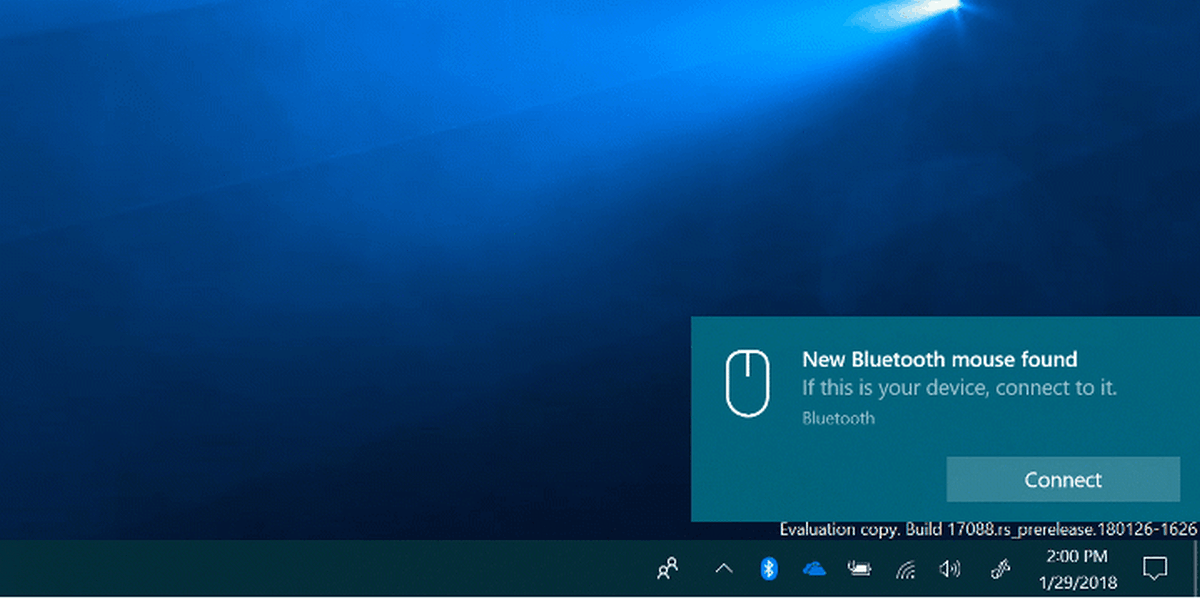
対応機器
マイクロソフトにはBluetooth機能がありますが、デバイスによって制限されます。 Swift Pairは互換性のあるデバイスでのみ機能し、これらのデバイスのリストは小さくなります。使用しているBluetooth周辺機器は、Microsoft製品でも非常に人気のある製品でも、Swift Pairと互換性がない可能性があります。
MicrosoftはWindows 10に次の機能を追加しましたBluetoothデバイスのバッテリーの割合を表示しても、同様に制限されていました。これは、仕事をすることができるサードパーティのアプリがあるにもかかわらずです。テクノロジが利用できないわけではなく、Microsoftがあまり一般的に使用されていないテクノロジを使用しているだけです。
ペアリングに関しては、Swift Pairはより高速ですデバイスと他の何もない。デバイスに互換性がないからといって、PCに接続できないわけではありません。ペアリングし、ペアメニューを介してうまく接続します。設定アプリからのデバイスの接続に問題がある場合は、設定アプリよりもはるかに安定しているため、コントロールパネルを試してください。 AppleがmacOS上でこれをはるかに改善していることを指摘しないのは難しいことです。













コメント